
Saturs
Vai jums ir problēmas ar Call of Duty Warzone atskaņošanu? Warzone avārijas jautājumiem parasti ir divas formas:
- avarē uz darbvirsmas
- crashing sakarā ar lielu CPU izmantošanu
Ja atrodaties kādā no šīm situācijām, kad atrodaties vestibilā, gatavojaties sākt meklēt pircējus vai atrodaties spēles vidū, turpiniet lasīt šo ceļvedi.
Kādi ir Call of Duty Warzone avārijas cēloņi?
Ir vairāki iespējamie Call of Duty Warzone avāriju cēloņi. Apspriedīsim katru no tiem.
Nejauša spēles kļūda.
Spēles, īpaši jaunas, mēdz biežāk sastapt kļūdas nekā vecākas, stabilākas. Lai gan tas ir bijis jau vairākus mēnešus, COD Warzone joprojām ir salīdzinoši jauns, un daudziem cilvēkiem joprojām šad un tad rodas problēmas ar to. Viens no izplatītākajiem jautājumiem, no kura cieš daudzi spēlētāji, ir Warzone negaidīta avārija.
Ja Warzone avarē tikai reti un šķiet, ka tam nav parauga, to var izraisīt nejauša kļūda.
Novecojuši GPU draiveri.
Viens no galvenajiem iemesliem daudziem spēļu jautājumiem ir saistīts ar grafikas karšu draiveriem. Draiveri ir tāda komponenta mini programmatūra kā GPU vai grafikas karte, kas ļauj aparatūrai strādāt ar datora operētājsistēmu. Ja GPU draiveris ir bojāts, bojāts vai vienkārši nedarbojas jaunākā versija, pastāv iespēja, ka grafikas karte var nedarboties pareizi un tādējādi radīt problēmas, spēlējot spēli.
Aparatūras ierobežojumi.
Spēlējot tādas spēles kā Call of Duty Warzone, ir svarīgi pārliecināties, vai dators atbilst minimālajām sistēmas prasībām. Tas nozīmē, ka jūsu mašīnai ir jābūt diskrētai vai īpašai grafikas kartei (integrētie GPU nedarbosies), centrālajam procesoram vajadzētu būt pietiekamai apstrādes jaudai, pietiekamai RAM un jābūt darbinātai ar Windows 10.
Zemāk ir minimālās COD Warzone specifikācijas:
- OS: Windows 7 64-Bit (SP1) vai Windows 10 64-Bit
- Centrālais procesors: Intel Core i3-4340 vai AMD FX-6300
- RAM: 8 GB RAM
- HDD: 175 GB HD vieta
- Video: NVIDIA GeForce GTX 670 / GeForce GTX 1650 vai Radeon HD 7950
- DirectX: Nepieciešama ar DirectX 12 saderīga sistēma
- Tīkls: platjoslas interneta savienojums
- Skaņas karte: saderīga ar DirectX
Ja jūsu dators neatbilst šīm visprecīzākajām COD Warzone specifikācijām, tas var būt iemesls, kāpēc tas turpina avarēt un nevar normāli palaist spēli.
Avāriju izraisa tekstūras iestatīšana.
Daži Warzone spēlētāji ir vērsušies pie mums, ka viņi varēja novērst avārijas problēmu, mainot spēles tekstūras iestatījumu. Es nevaru apstiprināt, vai ir kāda faktūras kļūda, kas izraisa Warzone neparedzētu avāriju, taču to var pārbaudīt, ja jums nav citu darba risinājumu.
Bojāti spēļu faili.
Warzone spēļu faili var tikt bojāti vairāku iemeslu dēļ. Jums vajadzētu rīkoties, ja pēc spēles labošanas vai pārinstalēšanas jums ir darīšana ar bojātiem spēles failiem.
Trešās puses lietotņu iejaukšanās.
Ir arī citi gadījumi, kad Warzone sabojājas ar citām programmām vai lietojumprogrammām mašīnā. Citreiz vīruss vai ļaunprātīga programmatūra var sabojāt sistēmas un spēļu failus.
Kā novērst Call of Duty Warzone avārijas problēmas
Runājot par avārijas, sasalšanas vai kļūdu novēršanu Call of Duty Warzone, varat izmēģināt vairākus iespējamos risinājumus.
- Instalējiet atjauninājumus.
Pats pirmais, kas jums jādara šajā situācijā, ir visu atjaunināt. Tas nozīmē, ka jums jāpārbauda Warzone, pārējo instalēto lietojumprogrammu un Windows atjauninājumi.
Novecojušas programmatūras versijas vai pat ar Windows OS dažreiz var traucēt spēles. Lai mazinātu kļūdu vai kļūmju rašanās iespēju, datora programmatūras vide visu laiku jāatjaunina.
- Pārstartējiet datoru.
Kad esat parūpējies par atjaunināšanas daļu, ir pienācis laiks pārbaudīt, vai problēmas cēlonis ir īslaicīgs. To var izdarīt, pārstartējot datoru. Šim nolūkam vēlaties pilnībā izslēgt mašīnu uz 30 sekundēm.Ja iespējams, atvienojiet strāvas kabeli no barošanas avota, lai sistēma varētu veikt pilnu strāvas ciklu.
Pēc tam restartējiet datoru un pārbaudiet problēmu.
- Aizveriet citas aktīvās un fona lietotnes.
Ja, spēlējot Warzone, darbojas citas programmas vai fona lietotnes, tas var radīt spiedienu uz jūsu mašīnu, it īpaši, ja tā nav tik spēcīga.
Izmantojot Uzdevumu pārvaldnieks, jūs varat ātri pārbaudīt, vai tas tā ir. Lūk, kā to izdarīt:
-Atvērt uzdevumu pārvaldnieku (CTRL + ALT + DEL).
-Cilnē Procesi pārbaudiet kolonnas CPU, Atmiņa un Disk. Ja kāda no šīm slejām drīz sasniegs 100%, tas nozīmē, ka jūsu dators resursu trūkuma dēļ strādā smagi.
-Aizveriet nevajadzīgu programmu, izceļot to un noklikšķinot uz Beigu uzdevums poga apakšā.
- Atjauniniet grafikas karšu draiverus.
Spēlējot ir svarīgi atjaunināt GPU draiverus. Noteikti manuāli pārbaudiet, vai jūsu dators izmanto jaunākās draivera versijas.
Kā pārbaudīt un instalēt GPU draivera atjauninājumus NVIDIA
Kā pārbaudīt AMD GPU draiveru atjauninājumus
Kā pārbaudīt Intel GPU draiverus JAUNS UN ATJAUNINĀTS 2020. gads! - Remonts COD Warzone spēļu failus.
Ja jūsu spēle vēl joprojām avarē, nākamais solis, ko varat darīt, ir salabot spēļu failus COD Warzone. Tas tiek darīts, dodoties uz Blizzard lietojumprogrammu (Battle.net). Lūk, kā to izdarīt:
-Atveriet Battle.net.
-Izvēlieties Call of Duty: MW spēli.
- Lai piekļūtu, ekrāna vidū noklikšķiniet uz zobrata ikonas Iespējas.
-Izvēlieties Skenēšana un labošana.
-Klikšķis Sākt skenēšanu.
- Izvairieties no overclocking.
Daži cilvēki, kas saskaras ar Warzone avārijas problēmām, izsekoja savu problēmu līdz pārsniegšanai. Šajā spēlē es nekad personīgi neesmu atradis nevienu vainu par pārsniegto sistēmu, taču, ja neviens no risinājumiem līdz šim nav darbojies, apsveriet iespēju palēnināt ātruma pārslēgšanas atspējošanu.
- Atspējot V-Sync.
V-Sync vai Vertical sync ir protokols, kas palīdz datoram darboties labi, pārliecinoties, ka tas aktivizē kadru ātrumu, kas atbilst jūsu monitora atsvaidzes intensitātei. Šī tehnoloģija galvenokārt tika izstrādāta, lai apkarotu ekrāna plīsumus, taču dažās spēlēs, piemēram, Modern Warfare vai Warzone, ieslēdzot V-Sync, tā var avarēt. Lai gan šī spēle nav universāla problēma, tiek ziņots, ka, vienkārši atspējojot V-Sync, problēma vairs netiek traucēta, tāpēc ir vērts pamēģināt.
Ja jums ir NVIDIA grafikas karte, varat atspējot V-Sync, izmantojot lietojumprogrammu NVIDIA Control Panel. - Pārinstalējiet Warzone.
Es zinu, ka daudzi cilvēki nevēlas darīt šo risinājumu, jo spēles atkārtota lejupielāde ir milzīga, taču jums vajadzētu to izmēģināt, ja nekas šajā rokasgrāmatā nav palīdzējis.
Veicot tīru instalēšanu, dažreiz var tikt notīrītas dziļākas kodēšanas problēmas, kuras nevar veikt parastās problēmu novēršanas darbības.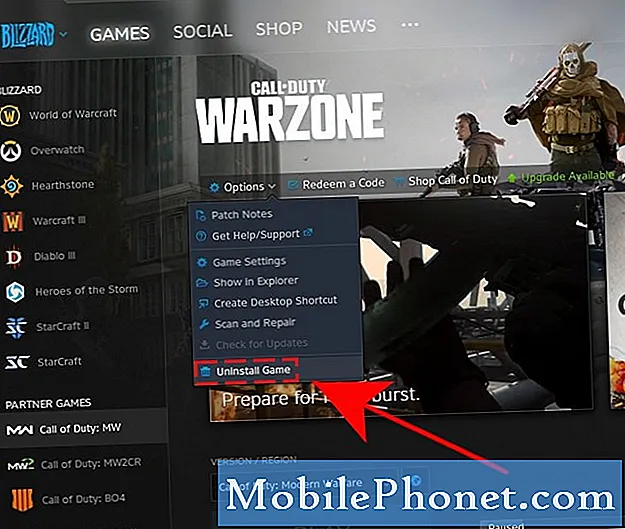
Ieteiktie lasījumi:
- Kā pārbaudīt Intel GPU draiverus JAUNS UN ATJAUNINĀTS 2020. gads!
- Kā novērst Microsoft Flight Simulator 2020 avāriju uz darbvirsmu
- Kā novērst COD Modern Warf Dev kļūdu 6065 Dators | JAUNS 2020. gads!
- Kā izmantot Nintendo slēdzi kā tālvadības pulti, lai ieslēgtu televizoru JAUNS 2020. gads
Apmeklējiet mūsu TheDroidGuy Youtube kanālu, lai iegūtu vairāk problēmu novēršanas videoklipu un apmācības.


